Inhalt
Endlich gibt es Apple Intelligence auch in Europa. Hast du schon die Abkürzung „AI“ bemerkt? AI steht für Artificial Intelligence, also künstliche Intelligenz. Apple kombiniert damit seine bekannten Geräte und Dienste mit intelligenten Funktionen, die mithilfe moderner KI-Technologien auf deine Bedürfnisse reagieren und mitdenken sollen.
Ob das so ist, welche Funktionen Apple Intelligence bietet und wie du sie im Alltag sinnvoll einsetzen kannst, wollen wir uns in diesem Artikel gemeinsam anschauen.
(Letzte Aktualisierung: 13.07.2025)Inhaltsverzeichnis
Was ist Apple Intelligence? | Installieren | Das Schreibwerkzeug | ChatGPT integrieren | Bilder, Emojis | Visual Intelligence | Datenschutz | Fazit | Kommentare

Apple Intelligence ist Apples eigene KI-Plattform, die entwickelt wurde, um dein iPhone, iPad und deinen Mac mit Funktionen der künstlichen Intelligenz auszustatten. Ein wesentlicher Unterschied zu einer Menge von anderen KI-Lösungen ist das Thema Datenschutz und Datensicherheit.
Apple Intelligence arbeitet direkt auf deinem Gerät, wodurch viele Funktionen sicher ablaufen können. Die Daten können allerdings auch in die Cloud übertragen werden. Dies geschieht jedoch in einer speziell abgesicherten und verschlüsselten Umgebung. Die Daten werden dort nicht dauerhaft gespeichert. Apple nennt das „Private Cloud Compute“. Mehr dazu weiter unten.
Mit dem Update des Betriebssystems auf Version 18.4. für iPhone und iPad bzw. 15.4. für Mac wird auch Apple Intelligence installiert. In den Systemeinstellungen kannst du die Funktion aktivieren oder deaktivieren.
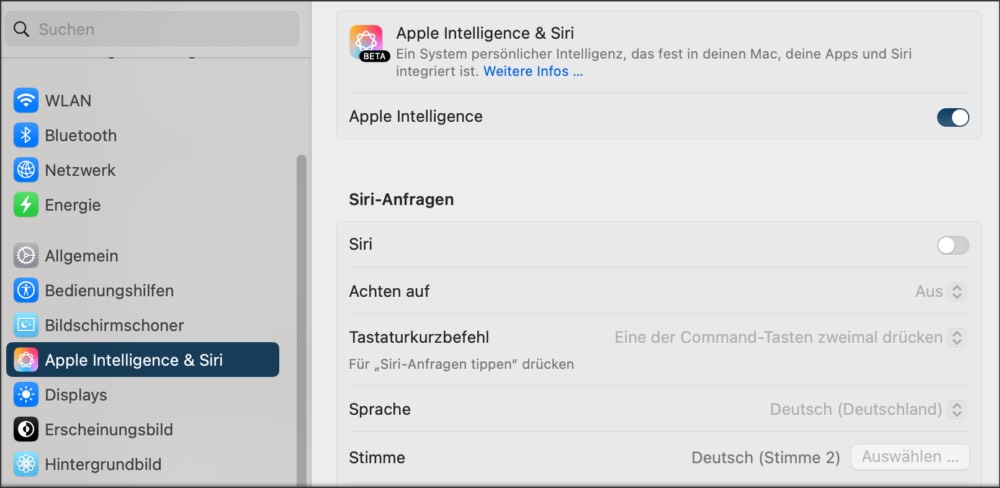
Achtung: Nach dem Update werden die KI-Unterstützungen noch heruntergeladen und du kannst sie nicht sofort nutzen. Habe also etwas Geduld. Du erhältst nach Abschluss eine entsprechende Meldung auf dem Bildschirm.
Apple Intelligence funktioniert nicht auf allen Apple-Geräten. Auf der Apple Website findest du eine ➥Liste der unterstützten Geräte. Du musst ein wenig nach unten scrollen, bis du die Übersicht findest.
Um Texte zu bearbeiten, wird das „ Schreibtool “ verwendet. Du kannst es in vielen Anwendungen benutzen, in denen du etwas schreiben möchtest. In manchen Apps funktioniert das aber auch nicht. Unterstützt werden zur Zeit die Apps die auf der Programmiersprache Swift basieren. Welche das sind, musst du einfach ausprobieren. Wichtig zu wissen ist, dass du das Schreibtool nicht in jeder App nutzen kannst.
Am einfachsten lässt sich das Schreibtool über das angezeigte Symbol starten. Alternativ kann das Tool auch über die rechte Maustaste bzw. Doppelklick auf dem iPhone oder iPad gestartet werden.
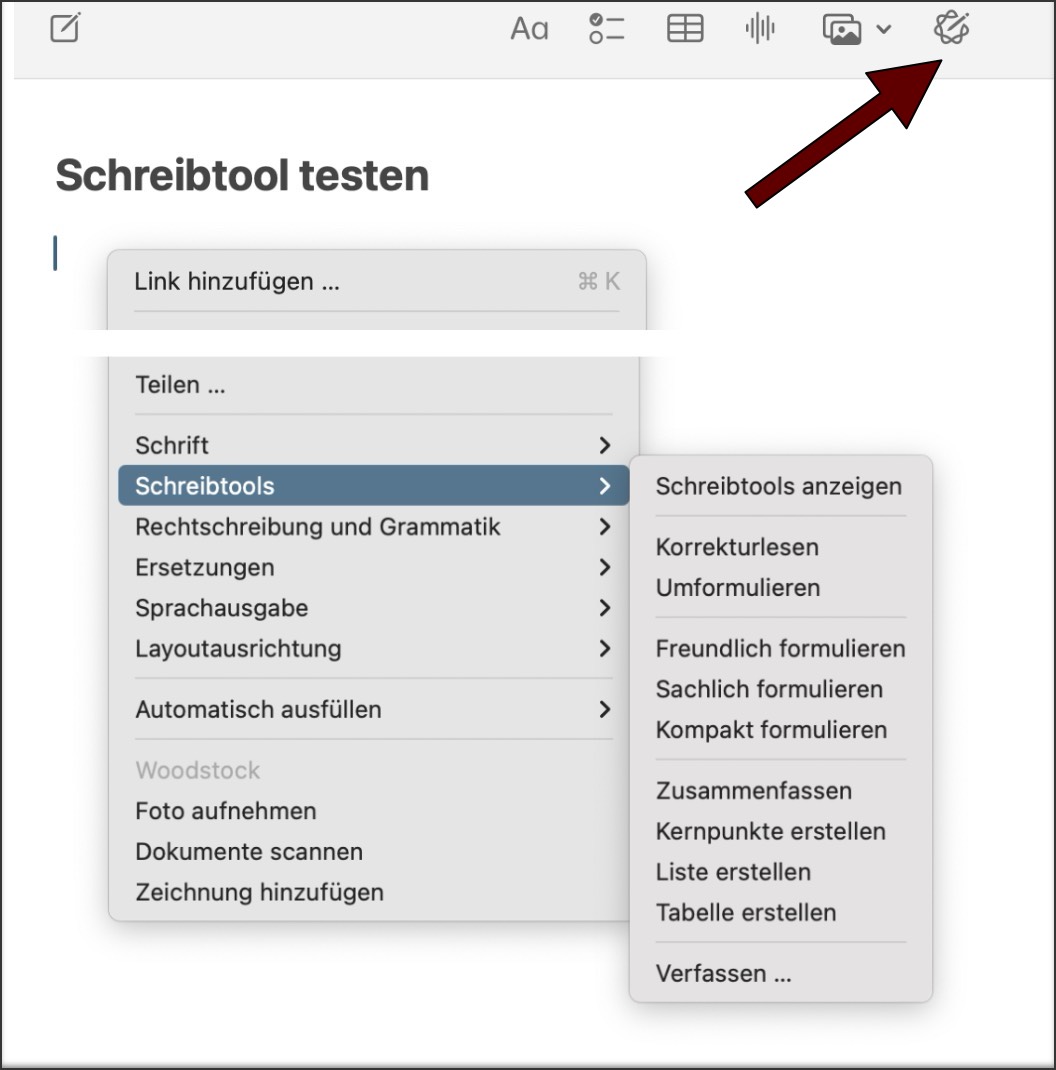
Markiere den Text, den du bearbeiten möchtest, klicke auf das Symbol und lasse den Inhalt umformulieren oder korrigieren. Du kannst den Text auch in eine Tabelle oder in Stichpunkte umwandeln.
Wenn du den Punkt „Verfassen“ auswählst, hast du die Möglichkeit, etwas von ChatGPT generieren zu lassen.
In den Systemeinstellungen kannst du Apple Intelligence mit ChatGPT verbinden. Dies ist sowohl mit einem kostenlosen als auch mit einem kostenpflichtigen Account möglich. Du musst noch zustimmen, dass die Daten an den Anbieter ChatGPT übertragen werden. Die Texte werden dann nicht mehr lokal und auch nicht in der Apple Cloud verarbeitet, sondern bei OpenAI.
Über das oben genannte Symbol und die Option „Verfassen“ kannst du deine Eingabe machen und den Text erstellen lassen. Welches Sprachmodell ChatGPT dabei verwendet, konnte ich nicht herausfinden.
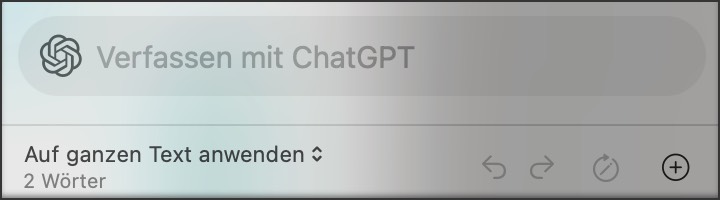
Zusätzlich zur Texteingabe kannst du eine Datei oder ein Foto anhängen. Nachdem der Text erstellt wurde, macht ChatGPT einige Vorschläge zur Verbesserung des Textes.
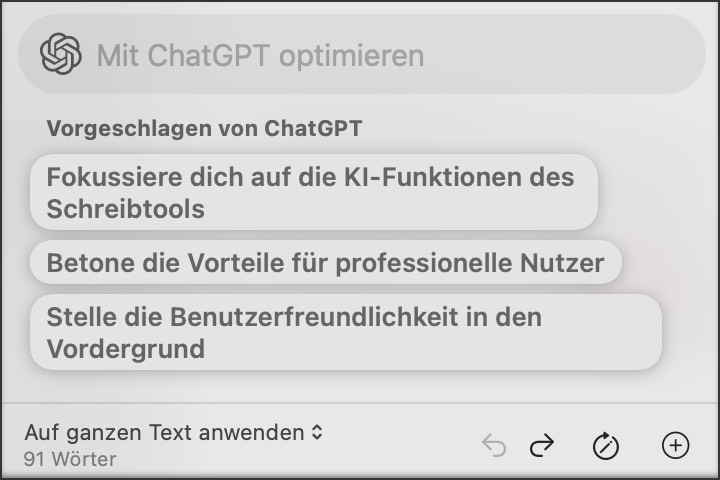
Das Ergebnis hat mir nicht gefallen. Es handelte sich um einen Text, der von ausschweifenden Beschreibungen nur so strotzte. So etwas findet man oft bei KI-generierten Texten. Es war nur ein Absatz über das Schreibwerkzeug von Apple Intelligence. Ich habe die markanten Wörter einmal bildlich dargestellt.

Etwas übertrieben. Findest du nicht auch?
Wenn du jetzt denkst, dass du fotorealistische Bilder mit WOW-Effekt erstellen kannst, muss ich dich leider enttäuschen. Mit der neuen App Image Playground ist es zwar möglich, KI-Bilder zu erstellen, aber das Format und der Stil sind begrenzt. Lass uns einen genaueren Blick darauf werfen.
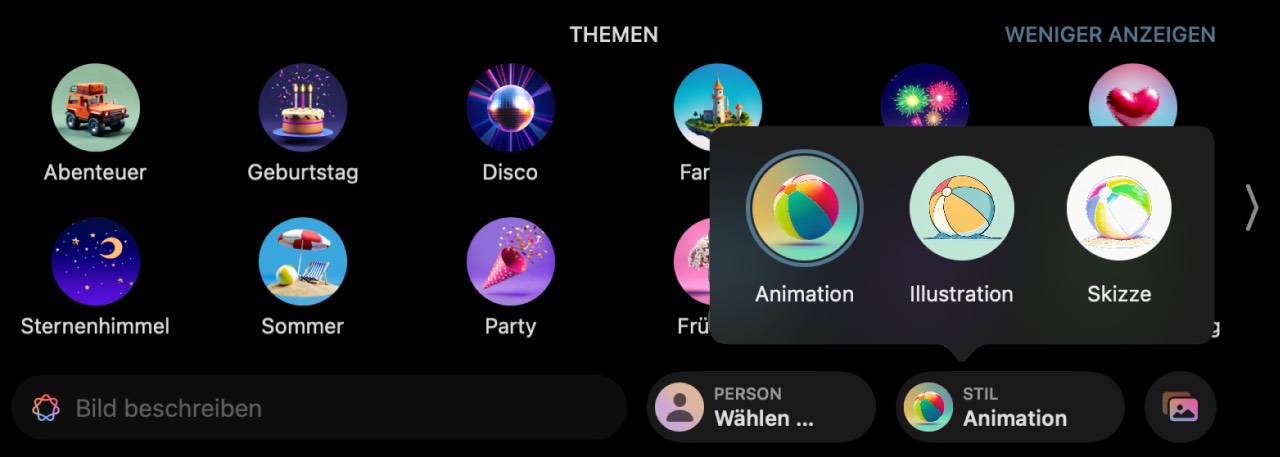
Du hast die Möglichkeit, ein Foto anhand eines Textes zu verändern oder eine Person aus der Foto-App auszuwählen und entsprechend anzupassen. Du kannst den Hintergrund und einzelne Details wie Mützen entsprechend hinzufügen. Die Generierung eines Bildes nur auf Basis eines Textes war mir nicht möglich.
Im Gegensatz zu anderen KI-Bildgeneratoren sehe ich den einzigen Vorteil darin, dass persönliche Bilder nicht ins Internet übertragen werden. Die Erstellung des Bildes bleibt lokal.
Außerdem ist man in der Wahl des Stils sehr eingeschränkt. Derzeit gibt es nur Animation, Illustration und Skizze:

In der oberen Reihe habe ich die verschiedenen Stile ausgewählt und in der unteren Reihe ein Thema hinzugefügt. Nicht alle Themen können mit der Vorlage kombiniert werden. Es ist schon ziemlich eingeschränkt, wenn es sich nicht um eine Person, sondern wie hier um eine Seebrücke handelt.
Du hast jetzt die Möglichkeit, unerwünschte Details direkt in der Foto-App auf deinem iPhone, iPad oder Mac zu entfernen. Du markierst einfach auf dem Bild, was du entfernen möchtest und schon wird es wegretuschiert. Das klappt meistens ganz gut, hängt aber auch vom Hintergrund und dem zu entfernenden Motiv ab.
Mit Hilfe von Apple Intelligence kannst du auch kleine Filme mit deinen Bildern erstellen. Du findest diese Option unter der Überschrift „Rückblicke“, Rückblickfilm erstellen. Deine Fotos werden dann, wie in einer Dia-Show automatisch zusammengestellt und mit Musik hinterlegt. Gib einfach in das Textfeld ein, was du für einen Rückblick erstellen möchtest. Beispielsweise „Meine Reise an die Nordsee“.
Hast du dir schon mal überlegt, ein Emoji selbst zu erstellen, weil es dein Wunsch-Emoji nicht gibt? Dann probiere das neue Apple Intelligence Tool „Gemoji“ aus. Du findest es dort, wo du die Emojis anzeigen und auswählen kannst.
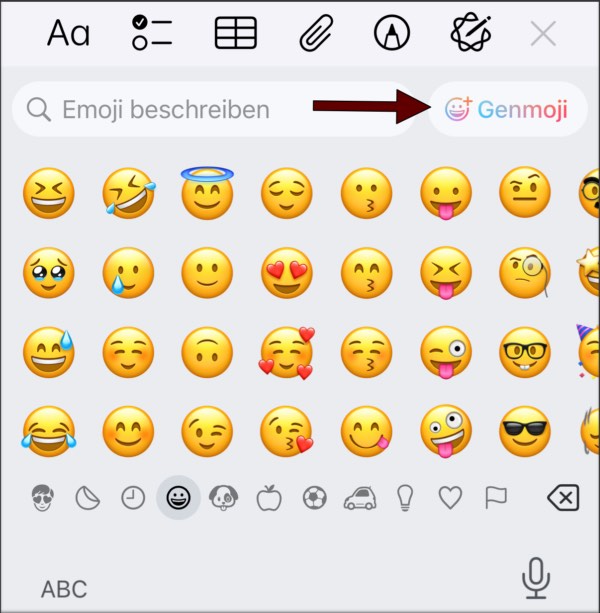
Du gibst einfach deinen Text ein, was für ein Emoji du haben möchtest und Apple Intelligence erstellt es für dich. In meinem Fall wollte ich zum Grillen einladen und habe mir einige erstellen lassen.

Ziemlich gut gelungen, oder? Die Sache hat allerdings einen Haken. Du kannst die generierten Emojis nicht wie gewohnt in den Text einfügen, da es sich um Bilder handelt. Emojis sind Teil des Unicode-Zeichensatzes, einem weltweiten Standard, der jedem Zeichen (auch Buchstaben, Zahlen, Sonderzeichen usw.) einen eindeutigen Code zuordnet. Das funktioniert also nicht mit selbst generierten Genmojis.
Wenn du die E-Mail App von Apple nutzt, kannst du einige sinnvolle KI-Funktionen verwenden. Angefangen bei der Zusammenfassung in der Listenübersicht bis hin zu dem Erstellen von Texten. Ist die Mail, die du erhalten hast sehr lang, findest du oben den Button „Zusammenfassung“. Wenn du darauf klickst, bekommst du einen kurzen Absatz mit dem Inhalt der Mail. Aber Vorsicht, das ist ein Sprachmodell und es kann etwas falsch erkennen oder auch wichtige Sachen ignorieren. Nicht getestet habe ich, ob Ironie oder Sarkasmus im Text erkannt werden. Aber ich denke, das wird schwierig sein.
Wenn du viele E-Mails erhältst, kann Apple Intelligence dir helfen, sie in verschiedene Kategorien einzuordnen. Angefangen von der Kategorie "Wichtig" bis hin zu "Werbung". Das funktioniert ganz gut, kann aber auch zu falschen Zuweisungen führen.
Insgesamt bietet Apple Intelligence in der Mail-Anwendung eine gute Unterstützung.
Zu Siri gibt es nicht viel zu sagen, da sich hier so gut wie nichts verändert hat. Apple selbst hat eine Verbesserung mit der Integration von künstlicher Intelligenz verschoben. Manche munkeln sogar bis 2027. Wir werden sehen. Fakt ist, dass Siri selbst den Anschluß an die Möglichkeiten der KI verpasst hat. Da ist es nur eine „Krücke“, wenn du Siri mit ChatGPT verknüpfen kannst.
Auf neueren iPhones kannst du mit einem Knopfdruck ein Foto von einem Gegenstand machen. Du hast dann die Wahl, ähnliche Bilder von Google anzeigen zu lassen oder ChatGPT danach zu fragen. Diese Funktion erleichtert es dir, Google Lens aufzurufen und ein Foto hinzuzufügen oder dein Bild auf ChatGPT hochzuladen. Die Ergebnisse sind jedoch dieselben.
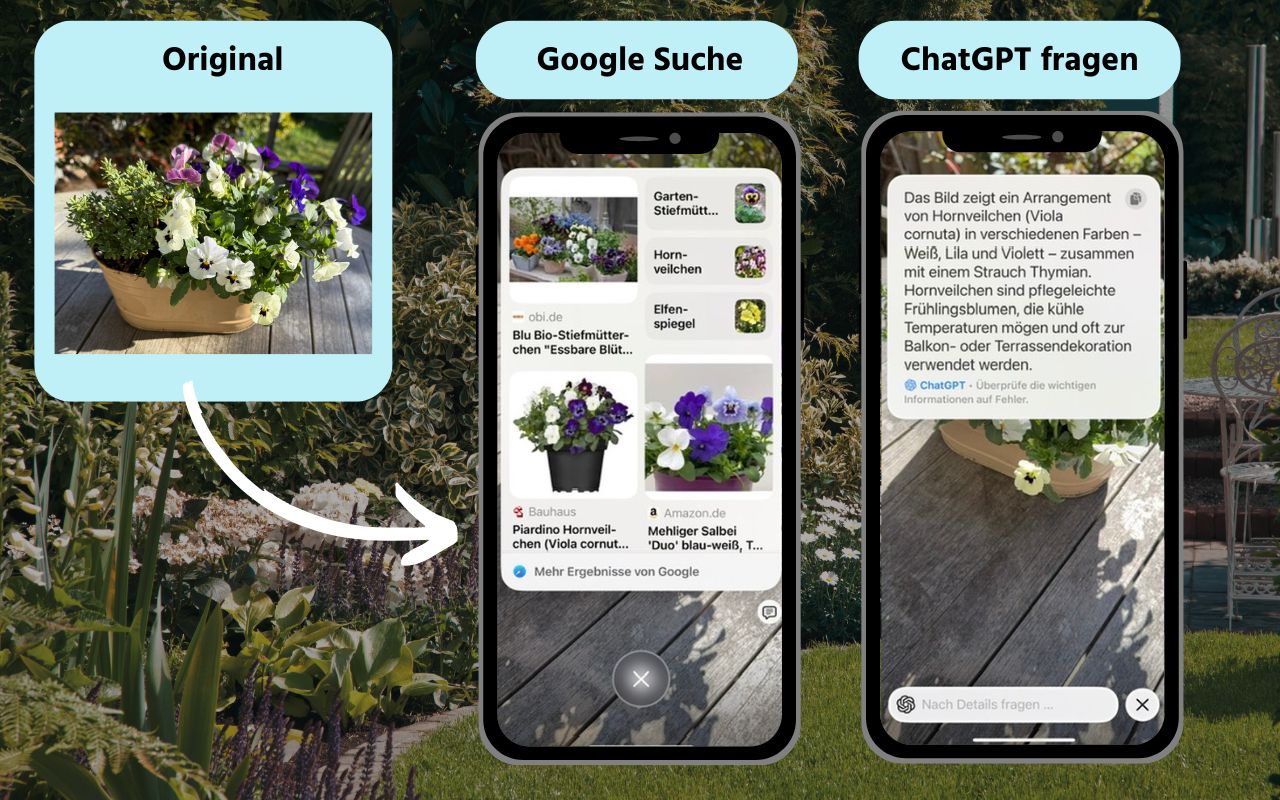
Private Cloud Compute kommt zum Einsatz, wenn Apple Intelligence feststellt, dass eine KI-Anfrage komplexer ist und nicht vollständig auf dem Gerät verarbeitet werden kann. In solchen Fällen kann Private Cloud Compute zusätzliche Rechenleistung zur Verfügung stellen. Deine Daten werden dann dorthin übertragen. Du hast keinen Einfluss darauf, wann und wie das geschieht.
Laut Apple werden dort nur die relevanten Informationen verarbeitet. Nach der Verarbeitung und Übertragung auf dein Gerät werden sie wieder gelöscht. Wichtig ist, dass die Daten weder gespeichert noch Apple zugänglich gemacht werden, sondern ausschließlich der Bearbeitung der jeweiligen Nutzeranfrage dienen. Sie werden verschlüsselt und von Apple weder gespeichert noch für andere Zwecke verwendet.
Ich kann das nicht überprüfen, aber ich gehe davon aus, dass es sehr viele Technikerinnen und Techniker geben wird, die gerne das Gegenteil beweisen und damit ein riesiges Medienecho erzeugen würden. Weitere Infos dazu findest du auf der ➥Website von Apple.
Ich habe mich auf Apple Intelligence gefreut. Jetzt sind die Funktionen da und ganz nett. Mehr aber auch nicht. Ich werde sie im Alltag so gut wie nicht einsetzen.
Am besten finde ich die Zusammenfassung der E-Mails in der Listenansicht. So kann ich auf einen Blick den Inhalt erkennen. Das Schreibwerkzeug nutze ich weniger, da ich einen ChatGPT Plus Account habe und dort viel bessere Ergebnisse bei den Texten erzielen kann. Das Schreibtool funktioniert nicht überall, sondern nur in den Apps, die ich so gut wie nicht verwende.
Die Bilderzeugung und die Genmojis sind nur eine „Spielerei“. Das macht man anfangs ein, zwei Mal und dann nicht wieder.
Die Fotoapp, um z.B. kleine Fehler zu korrigieren, ist hingegen gut. Auch die Erstellung eines Rückblicks macht Spaß und die Ergebnisse gefallen mir.
Positiv erwähnen möchte ich aber auch, dass das Thema Datenschutz umfassend berücksichtigt wurde und die Daten lokal auf dem Gerät bleiben.
Ich denke, da ist noch viel Luft nach oben. Was denkst du? Schreibe es mir in die Kommentare, ich würde mich freuen.
Neu: Dein KI-Start leicht gemacht
Du interessierst dich für Künstliche Intelligenz im Alltag? In meinem Buch findest du praxisnahe Erklärungen, Beispiele und sofort umsetzbare Tipps – ganz ohne Vorwissen.
➥ Jetzt reinlesen: kostenlose Leseprobe sichern (PDF Dokument zum Download) oder
➥ direkt bei Amazon anschauen
Mit Gemini Storybook von Google erstellst du in wenigen Minuten dein eigenes, illustriertes Geschichtenbuch – ganz ohne Designkenntnisse. Auf Wunsch sogar mit Vorlesefunktion.
Mehr lesenWie KI-Chatbots die Landschaft des Bloggens verändern: Blogs stehen vor einem großen Wandel. Ein Überblick mit Tipps für die Zukunft
Mehr lesenKI Assistenten in Office: Copilot Pro nutzt fortschrittliche KI, um dir bei der Erstellung und Bearbeitung deiner Dokumente zu helfen
Mehr lesenWenn du mit sensiblen Daten chatten willst, ist der temporäre Chat von Google Gemini vielleicht etwas für dich, denn er bietet eine sichere Umgebung für private und vertrauliche Gespräche.
Mehr lesenStephan
vor 5 Tagen
Apple Intelligence steckt meines Erachtens noch in den Kinderschuhen - ist ja bisan auch noch Beta . Siri muss noch viel lernen damit auf ChatGPT verzichtet werden kann. Was auch stört ist die Tatsache dass zur Suche nur Google (der Datensauger ) verwendet werden kann.
Burkhard
vor 5 Tagen
Ja, da hast du Recht. Ich hatte mir extra ein neues iPhone gekauft und nutze Apple Intelligenz so gut wie nie.